Вашій увазі список з 15 найбільш корисних порад і трюків для Google Chrome, які допоможуть вам досягти більшого від улюбленого браузера, не використовуючи ніяких розширень.
1. Зберігати веб-сторінки в PDF
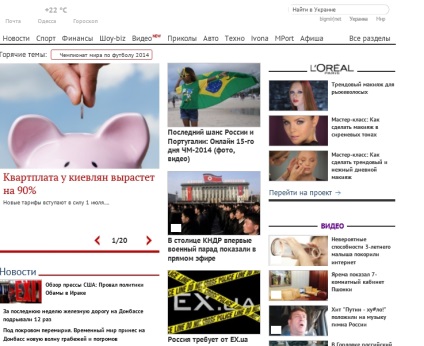
Google Chrome має вбудований PDF-принтер. Відкрийте будь-яку сторінку, натисніть Ctrl + P в Windows (або Cmd + P в OS X) і виберіть «Зберегти як PDF» зі списку доступних принтерів, щоб завантажити сторінку у вигляді документа PDF.
2. Встановлювати призначені для користувача поєднання клавіш (також Вас може стати в нагоді Швидкий доступ Windows 10)
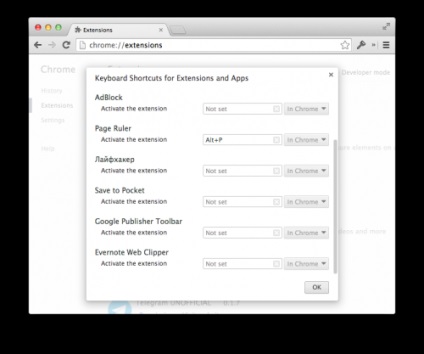
Google Chrome підтримує безліч клавіатурних сполучень, але ви можете не тільки змінювати їх, а й створювати свої власні «гарячі клавіші» для запуску додатків Chrome.
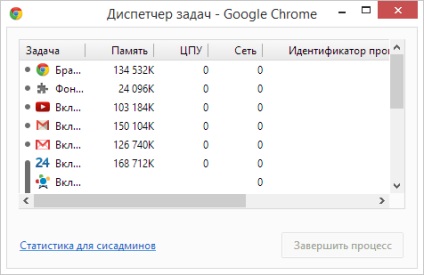
Google Chrome може почати гальмувати через кілька годин безперервного серфінгу. Найпростіше рішення - перезапуск браузера, однак нерідко справа не в самому браузері, а в одному з розширень або однієї конкретної вкладці. Дізнатися більше точно винуватця допоможе пункт меню «Інструменти» ⇒ «Диспетчер завдань». Відсортувавши список по полю «Пам'ять», можна легко знайти «гальмо» і прибити його.
6. Підмінити ваше поточне місце розташування
Деякі сайти можуть запитувати ваше географічне положення. Ви можете не тільки відмовитися віддавати ваші геолокаційні дані, але навіть фальсифікувати їх. Для цього відкрийте меню «Інструменти» ⇒ «Інструменти розробника», потім натисніть клавішу Esc, щоб відкрити консоль. Виберіть вкладку Emulation -> Sensors і введіть будь-які значення широти і довготи.
7. Прочитати ваш паролі, приховані зірочками (більш докладно тут)
9. Вести замітки в Chrome
data: text / html,
10. Використовувати Chrome в якості медіа-програвач
11. Вмістити більше на панелі закладок
Досить відомий хак. Щоб вмістити якомога більше елементів на панелі закладок браузера, відредагуйте їх, видаливши назви сайтів. Після збереження відредагованого елемента на панелі залишиться тільки іконка сайту, яка сама по собі його добре ідентифікує.
12. Підвищити стабільність, завантажуючи Flash тільки при необхідності
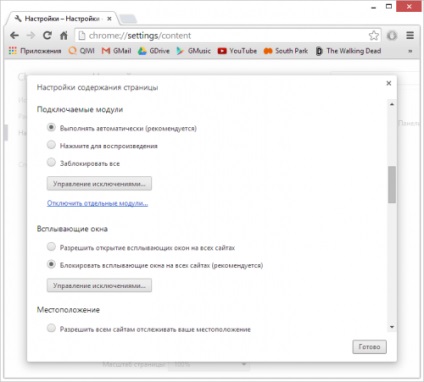
13. Прикинутися мобільним пристроєм при повільному інтернет-з'єднанні
Якщо ви опинилися зі слабким Інтернетом або в умовах жорсткого обмеження трафіку, браузер може видати себе за мобільний пристрій, і більшість сайтів віддадуть вам свою мобільну версію, яка зазвичай менш вимоглива до ресурсів. У «Інструментах розробника» перейдіть на вкладку Emulation і виберіть Android або iOS в поле User Agent. При цьому емуляції екрану і пристрою залиште вимкненими.